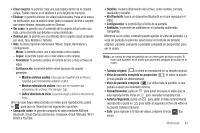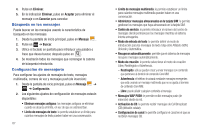Samsung SGH-I827 User Manual Ver.lc6_f6 (Spanish(north America)) - Page 90
Visualización de nuevos mensajes recibidos, Añadir texto
 |
View all Samsung SGH-I827 manuals
Add to My Manuals
Save this manual to your list of manuals |
Page 90 highlights
• Imágenes: le permite pulsar en una imagen existente en la lista de imágenes para añadirla al mensaje. • Tomar foto: le permite salir temporalmente del mensaje, tomar una foto con la cámara del teléfono y después añadirla al mensaje pulsando en Guardar. • Videos: le permite elegir un video existente en la lista de videos y después añadirlo al mensaje. • Capturar video: le permite salir temporalmente del mensaje, grabar un videoclip utilizando la cámara del teléfono y después añadirlo al mensaje pulsando en Guardar. • Audio: le permite elegir un archivo de audio existente en la lista de audio, añadirlo al mensaje pulsando en el círculo a la derecha del audio para que cambie a verde y después pulsando en Aceptar. • Grabar audio: le permite salir temporalmente del mensaje y grabar un clip de audio utilizando el micrófono del teléfono. Cuando pulse en Parar, el audio se adjuntará automáticamente al mensaje. • Ubicación: le permite adjuntar la miniatura de un mapa que muestra su ubicación. • Contactos: le permite pulsar en una entrada existente en la libreta de direcciones y después añadirla al mensaje pulsando en Añadir. • Calendario: le permite pulsar en un evento de calendario existente y después añadirlo al mensaje pulsando en Añadir. • Notas: le permite pulsar en una nota existente y después añadirla al mensaje pulsando en Adjuntar. 85 Adición de texto adicional Puede copiar texto como nombres, números de teléfono y eventos desde los contactos, el calendario o una nota. 1. Mientras redacta un mensaje, presione ➔ Añadir texto. 2. En la pantalla Añadir texto, seleccione una de las siguientes opciones: • Ubicación: le permite añadir una dirección y el vínculo a la ubicación en Google Maps. • Contactos: le permite añadir al mensaje el nombre y número de teléfono de cualquiera de sus contactos. • Notas: le permite añadir una nota completa al mensaje. • Calendario: le permite añadir el nombre, fecha y hora de un evento de calendario al mensaje. 3. Pulse en la información que desea enviar. Se colocará una marca de verificación junto al elemento. 4. Pulse en Añadir. El texto se añadirá al mensaje. Visualización de nuevos mensajes recibidos 1. Cuando reciba un nuevo mensaje, el icono de nuevo mensaje aparecerá en la parte superior de la pantalla. 2. Abra la barra de notificaciones y seleccione el mensaje. Para obtener más información, consulte "Barra de notificaciones" en la página 34.